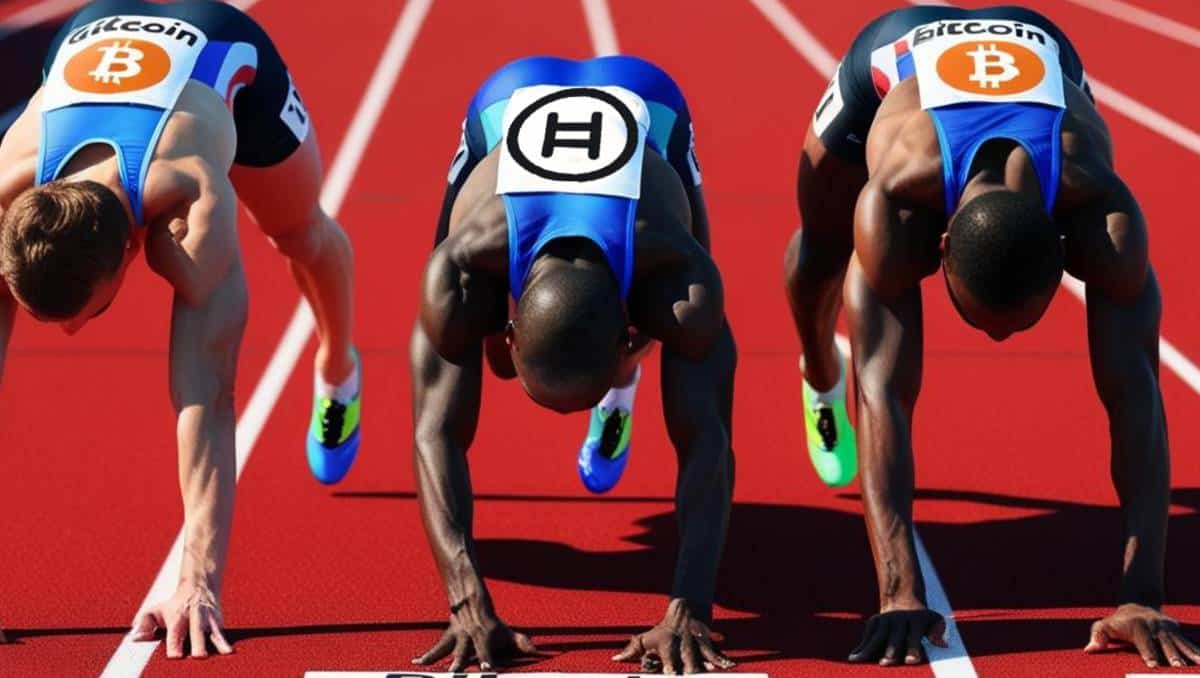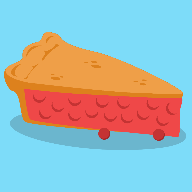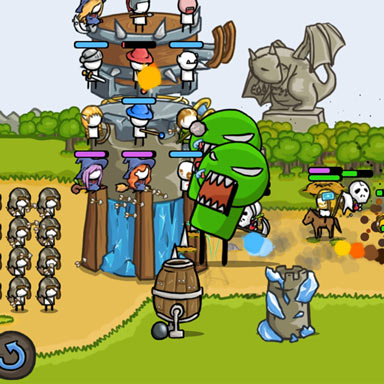word页码字体大小设置方法教程
时间:2021-03-10
来源:互联网
在手机上看
手机扫描阅读
今天PHP爱好者给大家带来word页码字体大小的设置方法:首先在页眉或页脚插入页码,并选中页码数字,切换到“开始”菜单下;然后修改字体大小;最后点击“关闭页眉和页脚”选项即可。还不清楚的朋友们快来看看吧。

本文操作环境:Windows7系统,Microsoft Office Word2010版本,Dell G3电脑。
word页码字体大小的设置方法:
1、打开word文档,在页眉或页脚插入页码。
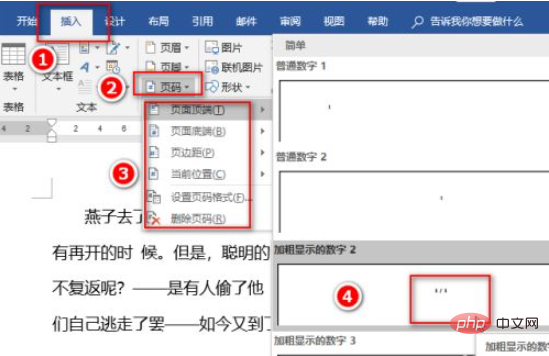
2、这样,我们就得到了有页码的文档,只是页码字体很小。
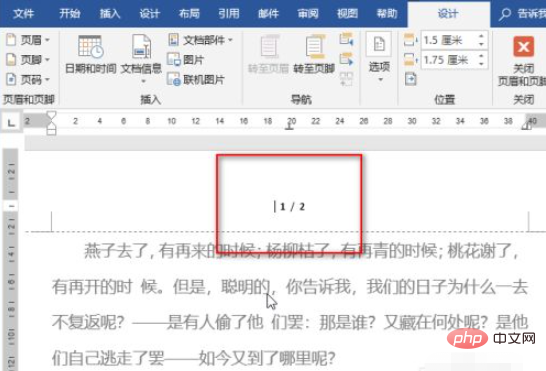
3、选中页码数字,切换到“开始”菜单下。
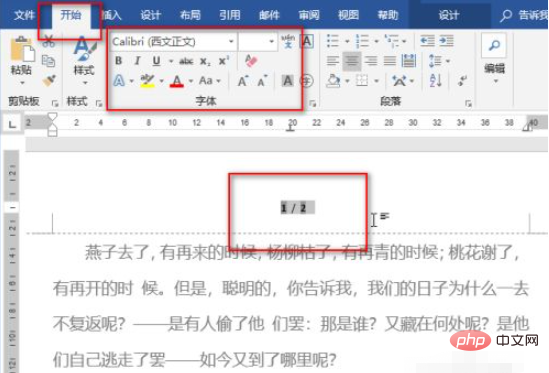
4、修改字体大小,这样页码字体大小就变了。还可以修改页码的字体和颜色,注意,不要讲页码字体修改成和正文一样的字体。
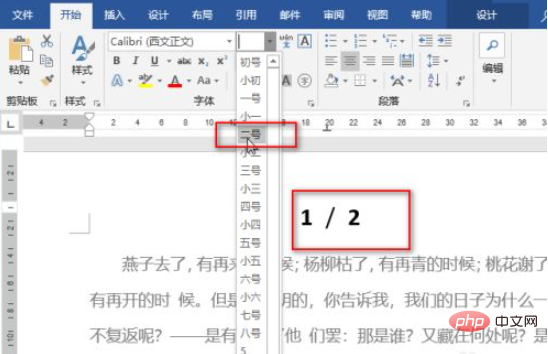
5、修改完毕,点击“关闭页眉和页脚”选项。
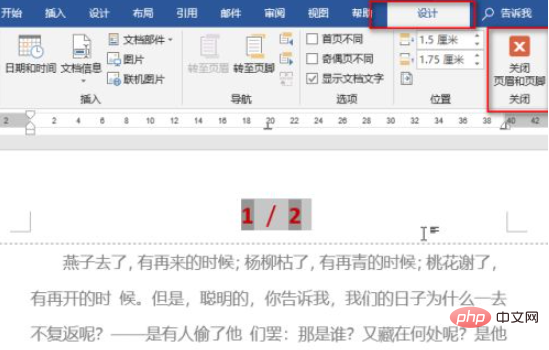
以上就是word页码字体大小怎么设置的详细内容,更多请关注php爱好者其它相关文章!
相关阅读 更多
-
 局域网连接方法详解:简单几步教你快速搭建稳定内网环境 时间:2025-08-24
局域网连接方法详解:简单几步教你快速搭建稳定内网环境 时间:2025-08-24 -
 2023最新狗狗币购买教程:从注册到交易完整步骤指南 时间:2025-08-24
2023最新狗狗币购买教程:从注册到交易完整步骤指南 时间:2025-08-24 -
 免费克隆空间详细教程 手把手教你快速复制QQ空间方法 时间:2025-08-24
免费克隆空间详细教程 手把手教你快速复制QQ空间方法 时间:2025-08-24 -
 零基础刻盘教程:手把手教你轻松刻录光盘完整步骤 时间:2025-08-24
零基础刻盘教程:手把手教你轻松刻录光盘完整步骤 时间:2025-08-24 -
 如何快速安全地克隆QQ好友到新账号 详细步骤教程 时间:2025-08-24
如何快速安全地克隆QQ好友到新账号 详细步骤教程 时间:2025-08-24 -
 如何快速克隆好友账号 详细步骤与安全技巧分享 时间:2025-08-24
如何快速克隆好友账号 详细步骤与安全技巧分享 时间:2025-08-24
今日更新
-
 三国天下归心阵容配队选择方案
三国天下归心阵容配队选择方案
阅读:18
-
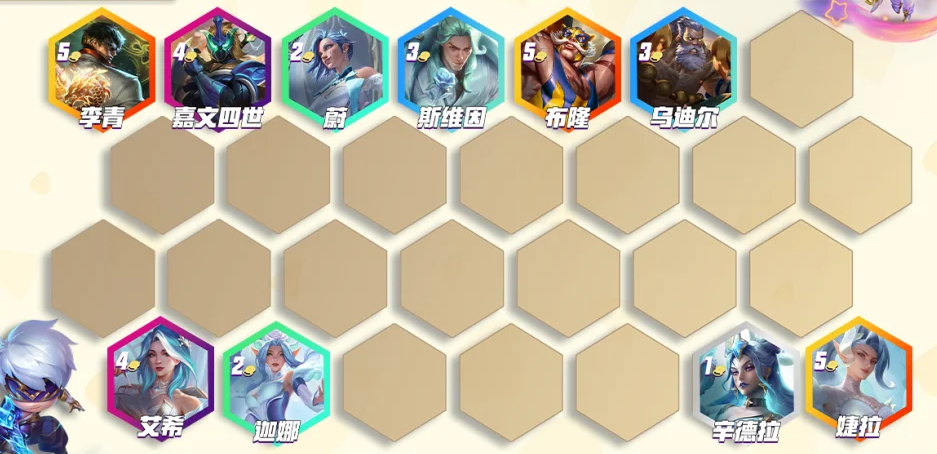 金铲铲之战S15水晶玫瑰阵容玩法站位推荐
金铲铲之战S15水晶玫瑰阵容玩法站位推荐
阅读:18
-
 金铲铲之战S15星之守护者阵容搭配推荐
金铲铲之战S15星之守护者阵容搭配推荐
阅读:18
-
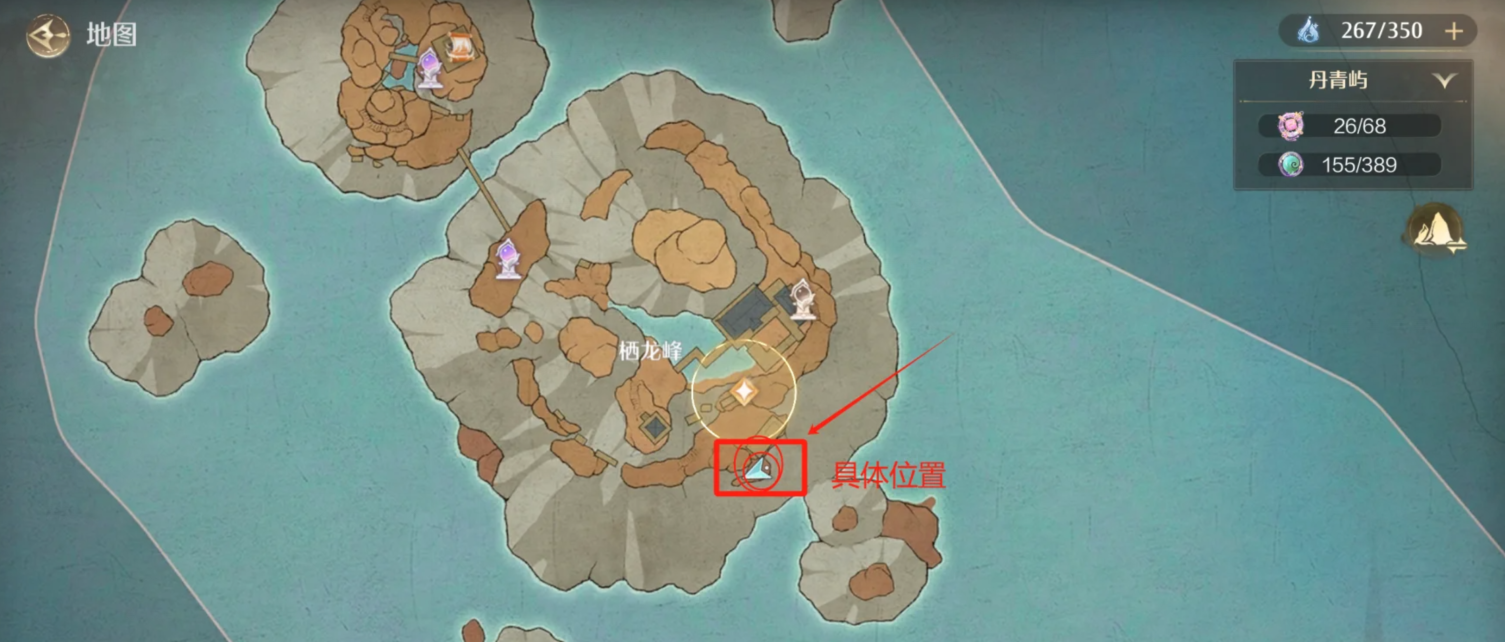 无限暖暖栖龙峰谜题空间解谜图文流程方法
无限暖暖栖龙峰谜题空间解谜图文流程方法
阅读:18
-
 灵兽大冒险灵兽技能怎么选择搭配
灵兽大冒险灵兽技能怎么选择搭配
阅读:18
-
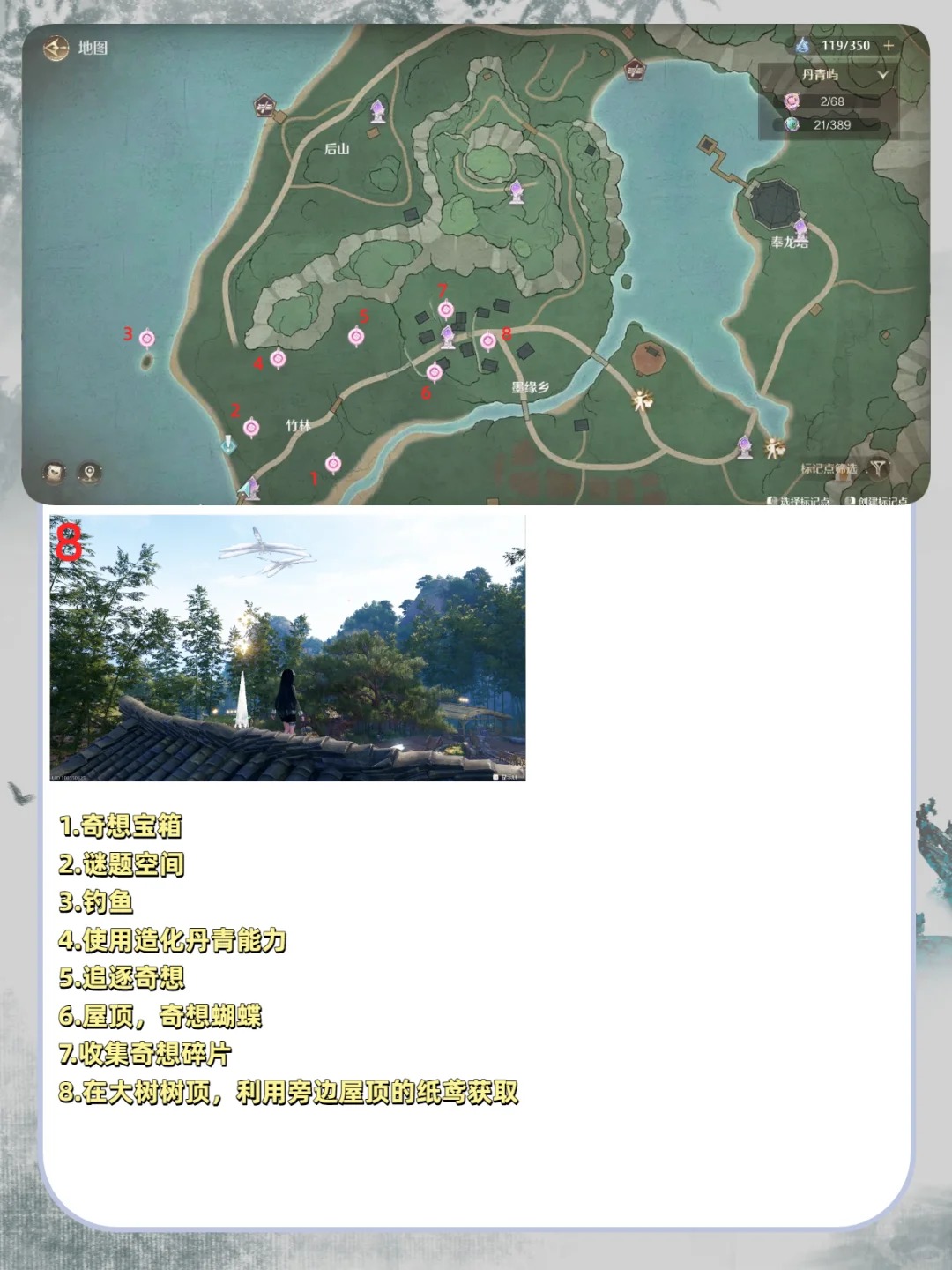 无限暖暖丹青屿丹青玉琚全收集位置
无限暖暖丹青屿丹青玉琚全收集位置
阅读:18
-
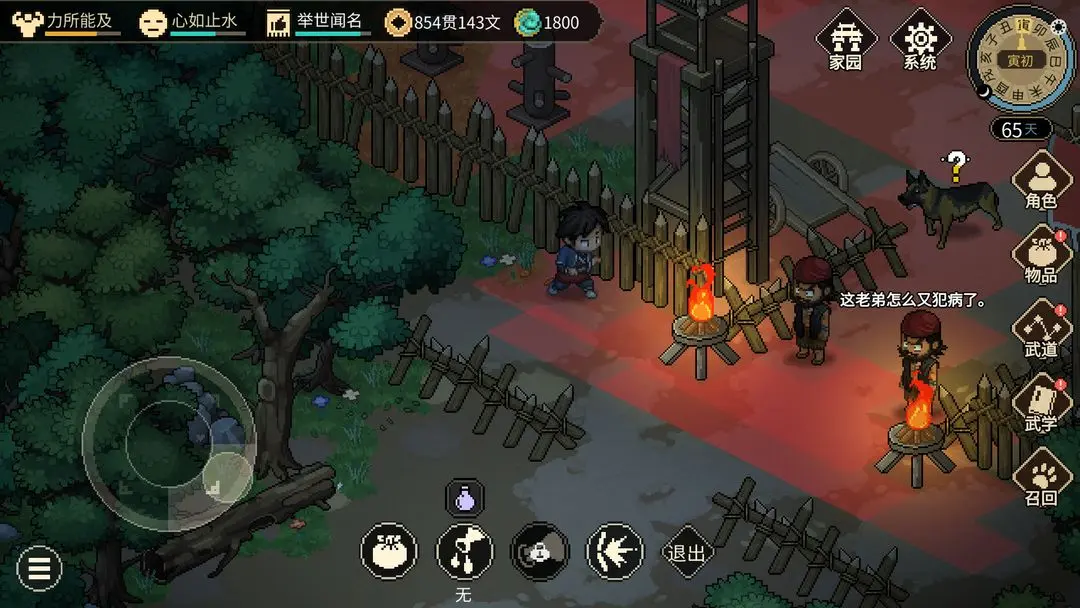 大侠立志传礼物在哪里可以获取到
大侠立志传礼物在哪里可以获取到
阅读:18
-
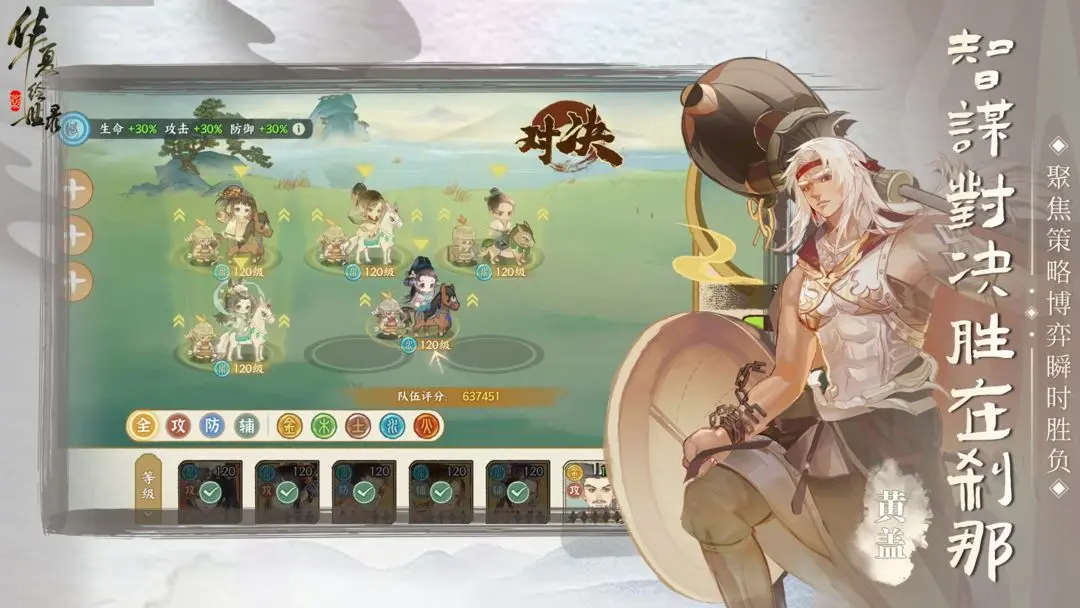 华夏绘世录百草沁饮的药品怎么制作
华夏绘世录百草沁饮的药品怎么制作
阅读:18
-
 斗破仙境金色天赋和性格详细属性
斗破仙境金色天赋和性格详细属性
阅读:18
-
 金铲铲之战水晶玫瑰羁绊层数奖励详情
金铲铲之战水晶玫瑰羁绊层数奖励详情
阅读:18